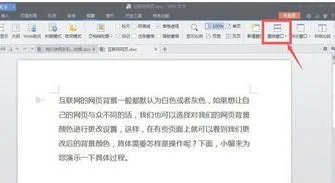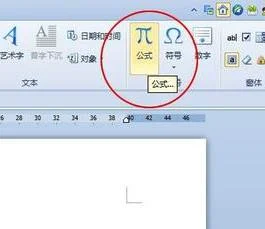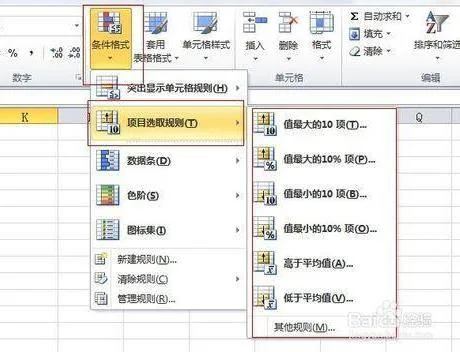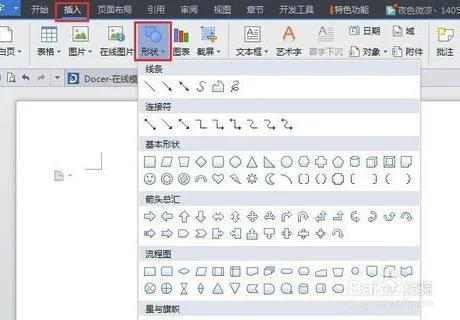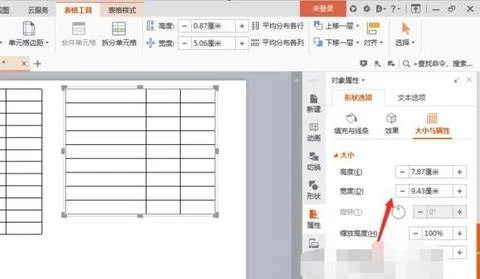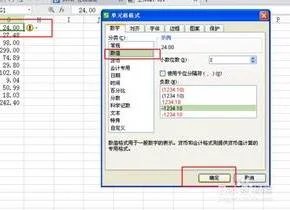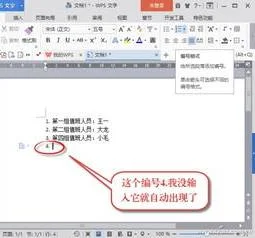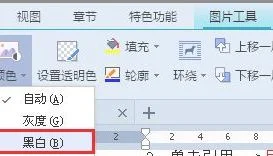1.电脑wps怎么新建文档
1、首先在电脑上找到并打开WPS软件。
2、接下来在WPS主页面的上方选择“新建”。
3、然后在上方工具栏中选择需要创建的文档,以下以文字为演示,然后点击下面的“新建空白文档”即可。
4、接下来就新建了一个文档,然后开始自己的编辑即可。
2.wps怎么新建文件夹
步骤如下:
1、首先下载WPS的客户端,在手机上选择打开应用程序。
2、在首页的底部,找到“云文档”按纽,点击进入下级页面。
3、在打开面面的右上方,找到“+添加”按纽,点击进入下级页面。
4、在打开页面,找到“新建文件夹”按纽,点击进入下级页面。
5、在打开页面,直接录入准备新建文件夹的名称,点击确定即可完成。
扩展资料
WPS的特点:
1、兼容免费
WPS Office个人版对个人用户永久免费,包含WPS文字、WPS表格、WPS演示三大功能模块,与MS Word、MS Excel、MSPowerPoint一一对应,应用XML数据交换技术,无障碍兼容doc.xls.ppt等文件格式,你可以直接保存和打开 Microsoft Word、Excel和 PowerPoint 文件,也可以用 Microsoft Office轻松编辑WPS系列文档。
2、体积小
WPS 仅仅只有Microsoft office 2016的12分之1,它在不断优化的同时,体积依然保持小于同类软件,不必耗时等待下载,也不必为安装费时头疼,几分钟即可下载安装,启动速度较快,让你的办公速度“飞起来”。
3、多种界面切换
遵循Windows 7主流设计风格的2012新界面,metro风格的2013界面,并且有两种色彩风格,清新蓝、素雅黑,加之传统的2012和2003风格,赋予你焕然一新的视觉享受。
WPS 2013充分尊重用户的选择与喜好,提供四界面切换,用户可以无障碍的在新界面与经典界面之间转换,熟悉的界面、熟悉的操作习惯呈现,无需再学习。
4、“云”办公
使用快盘、Android平台的移动WPS Office,随时随地的阅读、编辑和保存文档,还可将文档共享给工作伙伴,跟随你各处行走的办公软件,随时随地享受办公的乐趣。
参考资料来源:搜狗百科:WPS
3.电脑安装了WPS,但是桌面新建里没有word文档,这是什么原因
大家好,我是大明,当电脑在安装了WPS或是office后发现在新建里没有word文档或是其它相关文件后首先要确认一下在安装的过程当中是否安装了word,这个可以到开始菜单里面的程序选项-WPS OFFICE文件夹里面看一下是否安装有word软件,如果没发现有word软件就说明在安装的过程当中出现了漏装问题。
那么换言之如果发现己经安装了word,那么就有可能是系统与软件的关联问题或者是WPS软件本身的问题,总而言之呢大家在处理这个问题的时候要按照我刚才所提供的思路来解决,那么接下来我就针对刚才我说的这几点在详细说一下相关的解决方法及操作步骤、首先应检查一下WPS软件的完整性排除漏装word软件的可能性这个操作是比较简单的只需要依次点击“开始”菜单-“程序”-在点击“wps office”文件夹查看一下里面是否有word软件,如果没有那么发现有word软件那么大家只需要在修复安装一下就可以了,详细的操作方法就是在开始菜单中点开“wps office”选项找到“配置工具”选项然后点击“开始修复”就可以了,修复完成后再试下问题应该可以得到解决!如果发现WPS软件里面己经安装好了word那就说明是操作系统与wps word的关联问题需要进一下设置!当确定了这个问题后应该重新关联一下系统与word软件,操作方法仍然是通过开始菜单找到wps配置工具,打开配置工具窗口后再点击“高级”选项,最后打开高级选项的窗口后依次点击“文件关联”在直接勾选word选项就可以了,这样操作的目的就是将系统与wps word重新关联一下以达到解决问题的效果!如果通过上述两个方法依然解决不了问题,那么最后可能是wps office软件本身存在问题、到最后只能是确定了wps office软件本身存在问题,我建议需要重新安装一下这个软件了,不过在重新安装软件之前一定要把现有的WPS卸载干净最好重新启动电脑后,在重装wps软件大家要注意在安装的过程当中一定要把所有的组件都安装进去,这点一定要记住重装完成后这个问题通常都会得到解决!总结本期问答讲解了操作系统与WPS word关联问题的解决方法,并且讲解了当出现这类问题的时候大体上的处理思路以及解决方法、值得推荐的是WPS2019自带的“配置工具”包含了修复功能以及重新关联的功能可以在不重装软件的情况下解决软件与系统的关联故障!以上就是今天分享的内容希望对大家有所帮助、喜欢的话别忘记 点赞 关注呦!大明会持续创作关于“电脑维护与应用”的作品,还请大有踊跃评论 共同进步,打开”百度APP",搜索“电脑技师大明”,有更多原创电脑知识,供大家参考,本期问答就讲到这里咱们下期再见。
4.WPS文档如何新建和保存
第一次使用WPS Office的用户,有些可能还不清楚如何用WPS新建和保存文档。
创建一篇空白文档,有很多种方式,这里只介绍下最简单的几种。
1、直接双击桌面上WPS Office为你创建好的WPS文字的快捷方式,打开以后会默认新建空白文档。
2、在空白区域右击鼠标,移到“新建”,在弹出的次级菜单里再单击“WPS文字 文档”。
说完新建我们再说一下如何保存文档,由于WPS深度兼容Office。所以在保存的时候,既可以选择保存为WPS自己的.wps格式也可以选择保存为Office的.doc格式。保存为哪种格式完全交由用户选择。
1、点击菜单栏左下角常用按钮的“保存”按钮。
如果你是点击快捷方式打开WPS文字并且第一次保存该文件,会弹出选择保存路径的对话框。在对话框底部的下拉菜单里,就可以自己选择保存的格式了。
2、点击左上角“WPS文字”按钮,在下拉菜单中点击”保存”或者“另存为”,鼠标在“另存为”按钮上悬停还会弹出更直观的保存格式选择菜单哦。
注:更多请关注电脑教程栏目 ,三联电脑办公群:189034526欢迎你的加入
5.如何创建“桌面右键新建中wps选项”
定制鼠标右键“新建”菜单选项
----当您在Windows桌面单击鼠标右键,选择“新建”来建立快捷方式或文件夹时,除了快捷方式与文件夹这2个选项之外,还有一个很长的文件菜单,包含了电脑中安装的一些应用软件,您可以很容易地建立文件列表中所包含类型的新文件。我们在这里向您介绍如何通过修改注册表来定制鼠标右键快捷菜单中的“新建”菜单所包含的项目。需要注意的是,在修改注册表以前请先将注册表备份,以免出现问题时无法恢复。
一、增加菜单项目
----1.首先,决定您要增加到菜单中的文件类型,以及启动这类文件的应用程序。如果是某些在启动时会自动打开的新文件或让您可以立即使用的应用程序,如记事本、写字板或画图等,就不需要特别的准备工作。但如果是在启动时不会自动打开文件的应用程序,您必须依需求建立一个通用的文件范本,并将它保存在Windows中的ShellNew文件夹中。此文件夹在某些系统中是隐藏的,所以您可能必须先选择“查看”*“文件夹选项”,在“查看”选项卡中选取“显示所有文件”选项,单击“确定”即可。
----2.选择“开始”*“运行”,输入“regedit”,打开注册表编辑器。单击 “HKEY_CLASSES_ROOT”旁边的“+”号,可以看到左边窗口中有一排文件夹,都是以Windows中应用程序建立的文件的后缀名命名的 (如.doc、.xls和.html等)。找出您要增加到“新建”菜单中的文件类型的后缀名,单击鼠标右键,选择“新建”*“主键”(在注册表中,每个文件夹都是一个主键),将新的主键取名为“ShellNew”。选取新建的主键,在右边视窗空白处单击鼠标右键,选择“新增”*“字符串值”。如果您使用的文件类型,其程序预设为在启动时打开空白文件,就将新字符串名称设定为“NullFile”; 如果您使用的文件类型,其程序在启动时不会自动打开空白文件的话,请将新字符串名称设定为“FileName”。双击“FileName”字符串图标(或选中后按Enter键),在“编辑字符串”对话框的“键值”文本框中输入文件类型范本的完整路径及名称。然后按确定,退出注册表编辑器。您可以立刻在“新建”菜单的文件列表中看到所做的修改。
----以下是一个范例,要在桌面上或在文件夹中按右键建立新的Outlook Express 邮件。启动Outlook Express,选择“文件”*“新建”*“邮件”,再加入要放在邮件中的文字,然后选取“文件”*“另存为”,将邮件以“blank”的名称保存在\ Windows\ShellNew文件夹中,Outlook Express 会自动为邮件加上.eml扩展名。接下来,依照前面的说明启动注册表编辑器,在HKEY_CLASSES_ROOT中找出.eml的文件夹,建立 “ShellNew”主键,在此主键中新建一个字符串值,并将其名称设定为“FileName”。双击“FileName”字符串,在“编辑字符串”对话框的“键值”文本框中输入“C:\Windows\ShellNew\blank.eml”(您可以自行设定路径和名称)。按下“确定”按钮,退出注册表编辑器即可。此时,您可以在桌面上按鼠标右键,选择“新建”*“Outlook Express Mail Message”(如附图所示)。桌面上就会出现一个新邮件图标,输入新邮件文件的名称并按下Enter键。双击新邮件的图标,输入邮件内容,完成之后,按下“发送”按钮即可。这一方法可用来建立电子邮件,并将邮件副本保存在Outlook Express(或其他类似的邮件程序)之外
6.怎么用WPS建立一个WORD文档
WPS文字兼容word格式,可以在保存的时候另存为word格式就可以了。例如下图,点击wps文字菜单按钮(图中倒三角按钮),选择文件——另存为(F12)。
弹出保存对话框,可以选择保存格式为Microsoft word文件格式就可以了。如下图。